IP アドレス・プールの作成
IP アドレス・プールは、サーバーのベースボード管理コントローラーのネットワーク・インターフェースを構成するときに使用するための IP アドレスの範囲を定義します。関連付けられているサーバー・パターンがデプロイされると、指定したプールから IP アドレスが割り振られて、個々のサーバーに割り当てられます。
このタスクについて
「新しい IP アドレス・プール」ダイアログの「ネットワーク情報全体」テーブルのデータは、指定されたサブネット・マスクに加え、ゲートウェイまたは開始範囲から取得されます。特定のサブネット・マスクに基づいて異なるサイズのプールを作成できますが、プール範囲全体は管理ドメイン内で一意である必要があります。次に、プール範囲全体から範囲を作成します。すべての範囲は、同じサブ・ネットワークの一部である必要があります。また、「ネットワーク情報全体」テーブルに表示される限界によって制限されます。
プールと範囲は Lenovo XClarity Administrator スコープを持ちます。複数の XClarity Administrator インスタンスが存在する大規模な環境では、XClarity Administrator ごとに一意のプールと範囲を作成することによって、アドレスの競合を回避できるとともに、既存の IP 管理ツールとのアドレスの競合も回避できます。範囲を使用することによって、ホストを分離し (オペレーティング・システムのタイプ、ワークロードのタイプ、ビジネス機能などにより)、組織のネットワーク・ルールに結合することもできます。
手順
IP アドレス・プールを作成するには、以下の手順を実行します。
終了後
「IP アドレス・プール」ページのテーブルに新しい IP アドレス・プールが表示されます。
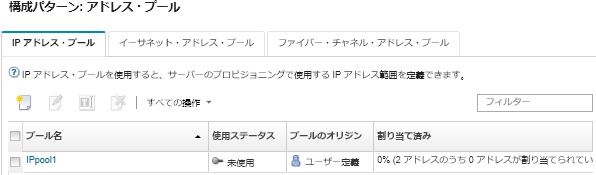
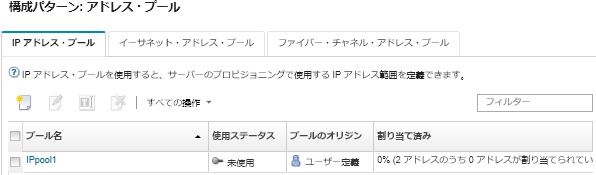
このページでは、選択したアドレス・プールに対して以下の操作を実行できます。
- 「編集」アイコン (
 ) をクリックして、アドレス・プールを変更する。
) をクリックして、アドレス・プールを変更する。 - 「名前変更」アイコンをクリックして、アドレス・プールの名前を変更する。
- 「削除」アイコン (
 ) をクリックして、アドレス・プールを削除する。
) をクリックして、アドレス・プールを削除する。 - 「プール名」列でプール名をクリックすることにより、仮想アドレスとインストールされたアダプターのポートおよび予約済み仮想アドレスの間のマッピングなど、アドレス・プールに関する詳細を表示します。
フィードバックを送る